
Cara Screenshot di Komputer (PC) dengan & Tanpa Aplikasi
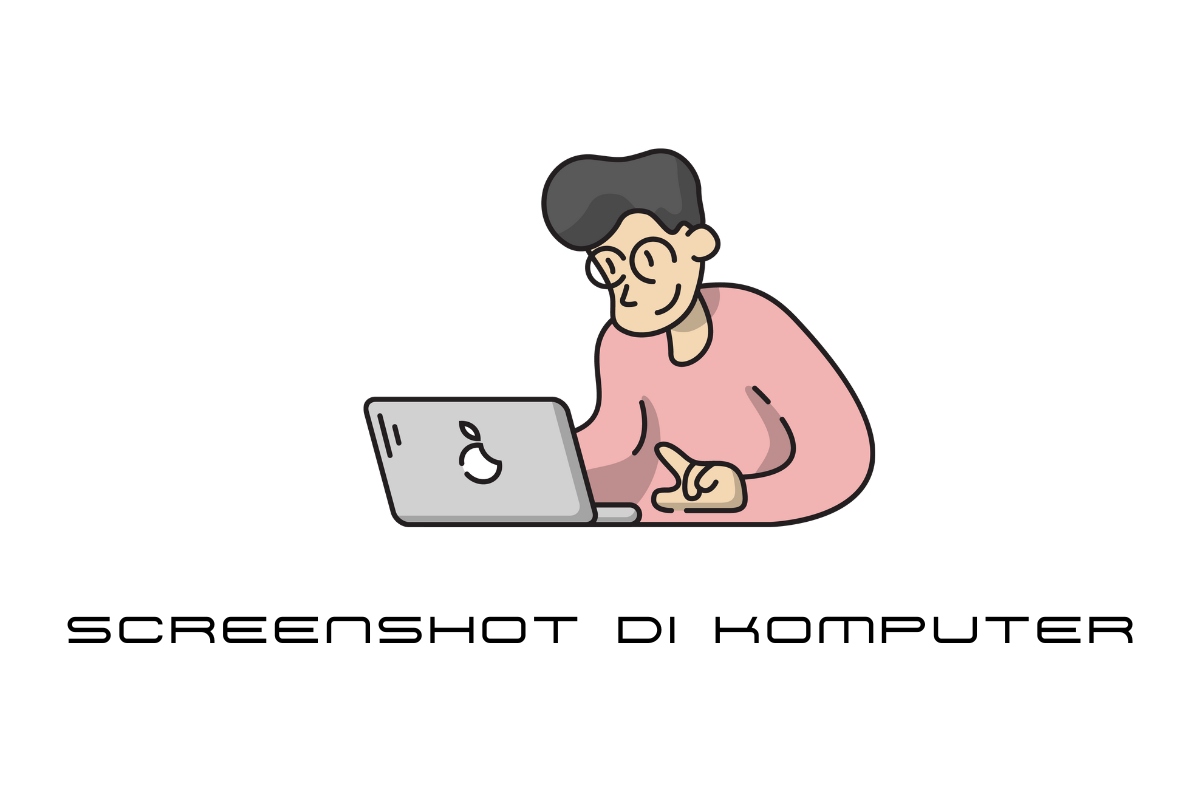
Dengan adanya fitur screenshot di komputer memudahkan kita untuk menyimpan informasi di layar. Nah, cara screenshot di komputer dapat dilakukan dengan mudah. Baik menggunakan aplikasi maupun tanpa aplikasi.
Umumnya, terdapat software screenshot untuk semua series komputer. Jadi, kamu dapat melakukan tangkapan layar tanpa aplikasi.
Atau kamu juga bisa menginstall aplikasi ketiga untuk menangkap gambar layar.
Cara Screenshot di Komputer(PC) Tanpa Aplikasi
Adapun cara Screenshot di komputer tanpa menggunakan aplikasi yang cukup mudah untuk kamu lakukan, yaitu:
1. Cara Screenshot di Komputer dengan Tombol PrtSc
Pertama, kamu dapat melakukan cara screenshot di komputer dengan tombol PrtSc atau Print Screen. Tombol ini ada di semua komputer yang berfungsi untuk melakukan bidikan gambar layar.
Cara menggunakan tombol PrtSc untuk screenshot, yaitu:
- Pertama, silahkan buka layar yang akan discreenshot gambarnya.
- Kemudian, tekan tombol PrtSc di komputermu.
- Setelah itu, tunggu beberapa saat maka akan muncul notifikasi tangkapan layar berhasil.
- Jika sudah, silahkan kamu klik opsi copy to clipboard.
- Kamu dapat langsung paste ke microsoft word atau software lainnya.
Jadi, melakukan screenshot dengan tombol PrtSc secara otomatis suah akan tersimpan di komputermu.
2. Tombol Alt + PrtSc
Jika, menjalankan fungsi PrtSc tidak berhasil untuk series komputermu maka disarankan untuk menggunakan kombinasi tombol Alt + PrtSc. Nah, berikut ini langkah-langkahnya:
- Silahkan buka layar komputer yang akan di screenshot.
- Kemudian, tekan tombol Alt+PrtSc secara bersamaan.
- Setelah itu, muncul hasil screenshot di layar bagian bawah.
- Klik copy clipboard apabila kamu akan menyalin gambarnya.
- Jika tidak, kamu bisa membuka gambar hasil screenshot di file folder penyimpanan “Picture”.
3. Cara Screenshot di Komputer dengan Tombol PrtSc+Windows
Apabila cara sebelumnya belum juga berhasil maka kamu dapat menscreenshot layar komputer dengan tombol PrtSc+Windows. Tentu saja, caranya cukup mudah.
Langkah-langkah yang perlu kamu lakukan, sama seperti cara sebelumnya, yaitu:
- Buka layar komputermu. Pastikan, layar menampilkan bagian apa yang akan discreenshot.
- Tekan tombol PrtSc+Windows secara bersamaan.
- Kemudian hasil screenshot akan otomatis tersimpan di folder “Screenshot” di folder “Picture”.
4. Kombinasi Tombol Shift+Windows+S
Berikutnya, kamu juga dapat menggunakan kombinasi tombol shift+windows+s untuk melakukan screenshot. Langkah-langkahnya juga cukup mudah, yaitu:
- Pertama, buka layar yang akan discreenshot.
- Kemudian tekan tombol kombinasi shift+windows+s secara bersamaan.
- Hasil screenshot akan tersimpan otomatis di komputermu.
Kunjungi juga situs: Bagaimana.id
Cara Screenshot di Komputer(PC) Menggunakan Aplikasi
Jika, cara screenshot di komputer tanpa aplikasi tidak berfungsi maka kamu dapat mencoba aplikasi ketiganya. Berikut ini daftar aplikasi yang dapat kamu gunakan untuk screenshot layar;
1. Aplikasi Snipping Tools
Aplikasi pertama yang dapat kamu gunakan untuk screenshot layar di komputer yaitu Snipping Tools. Tentunya, aplikasi yang satu ini sudah cukup populer untuk digunakan. Umumnya, aplikasi Snipping Tools ada di semua series komputer.
Nah, langkah-langkah cara screenshot di komputer menggunakan Snipping Tools yaitu:
- Buka aplikasi Snipping Tools. Buka menu start, search “Snipping Tools.
- Kemudian, silahkan buka layar yang akan di screenshot.
- Setelah itu, pilih mode Screenshot yang kamu inginkan.
- Kamu dapat memilih ukuran layar yang discreenshot. Setelah itu, klik enter.
- Foto akan tersimpan otomatis di folder “Pictures”.
Jika menggunakan Snipping Tools maka kamu dapat mengedit hasil gambar dengan menambah teks, membubuhi stabilo, dan lainnya.
2. GreenShot
Berikutnya, terdapat cara screenshot di komputer menggunakan aplikasi GreenShot. Tentu saja, caranya cukup mudah. Kamu harus install aplikasinya terlebih dahulu.
Jika sudah maka kamu dapat menangkap full layar dengan aplikasi tersebut.
Aplikasi ini kompatibel dengan semua Windows, selain itu ukurannya ringan sehingga recomended untuk kamu gunakan.
3. ScreenRec
Berikutnya, kamu juga dapat menggunakan aplikasi ScreenRec di komputer untuk membantu melakukan screenshot layar. Nah, langkah-langkah menggunakan aplikasi tersebut, yaitu:
- Menekan tombol alt+s secara bersamaan.
- Kemudian menu ScreenRec akan muncul. Klik gambar kamera di bagian atas.
- Setelah itu, gambar tangkapan layar akan tersimpan secara otomatis.
4. Snagit
Kamu juga dapat menggunakan aplikasi Snagit untuk screenshot di layar komputer. Snagit ini sangat profesional tampilannya.
Bahkan, kamu juga bisa langsung mengedit hasil gambar tangkapan layarnya loh.
Untuk melakukan screenshot di Snagit, kamu cukup buka aplikasinya lalu jalankan perintah Screenshot.
5. Aplikasi LightShot
Kamu juga dapat menggunakan aplikasi LightShot untuk screenshot layar di komputer.
Caranya cukup mudah, saat aplikasi sudah terbuka maka kamu tinggal pilih bagian layar yang akan discreenshot. Kemudian klik entar. Secara otomatis gambar layar tersimpan di komputermu.
Cara Screenshot di MacBook Mac OS dengan Mudah
Cara Screenshot di MacBook Mac OS dapat kamu lakukan dengan mudah, berikut ini ulasannya.
1. Command + shift + 3
Untuk screenshot di MacBook Mac Os kamu dapat menjalankan perintah dengan menekan tombol kombinasi Command + Shift +3. Setelah itu, hasil tangkapan layar akan muncul di komputer.
Kamu dapat melakukan proses pengeditan hasil gambar layar tersebut sesuai dengan yang kamu inginkan.
2. Command + Shift + 4
Selanjutnya, kamu juga dapat melakukan screenshot layar di komputer dengan menekan tombol Command+Shift+4 secara bersamaan.
Setelah itu, gambar tangkapan layar secara otomatis akan tersimpan di komputermu.
Mudah bukan? setelah itu, kamu juga dapat melanjutkan proses pengeditan mulai dari mengcrop gambar dan fitur lainnya.
3. Command + Shift + 5
Jika cara sebelumnya belum juga berhasil maka cara screenshot di komputer MAC OS dapat dilakukan dengan mengklik tombol Command + Shift +5 secara bersamaan.
Hampir sama seperti cara sebelumnya, kamu dapat melakukan pengeditan setelah layar berhasil discreenshot.
Secara otomatis gambar layar akan tersimpan di komputer.





